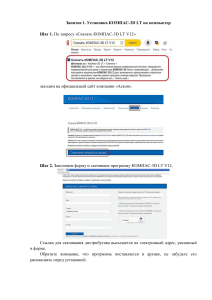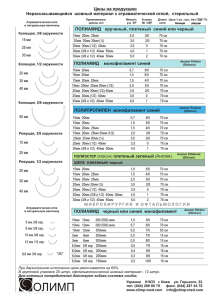Создание 3 видов и аксонометрической проекции детали в
advertisement
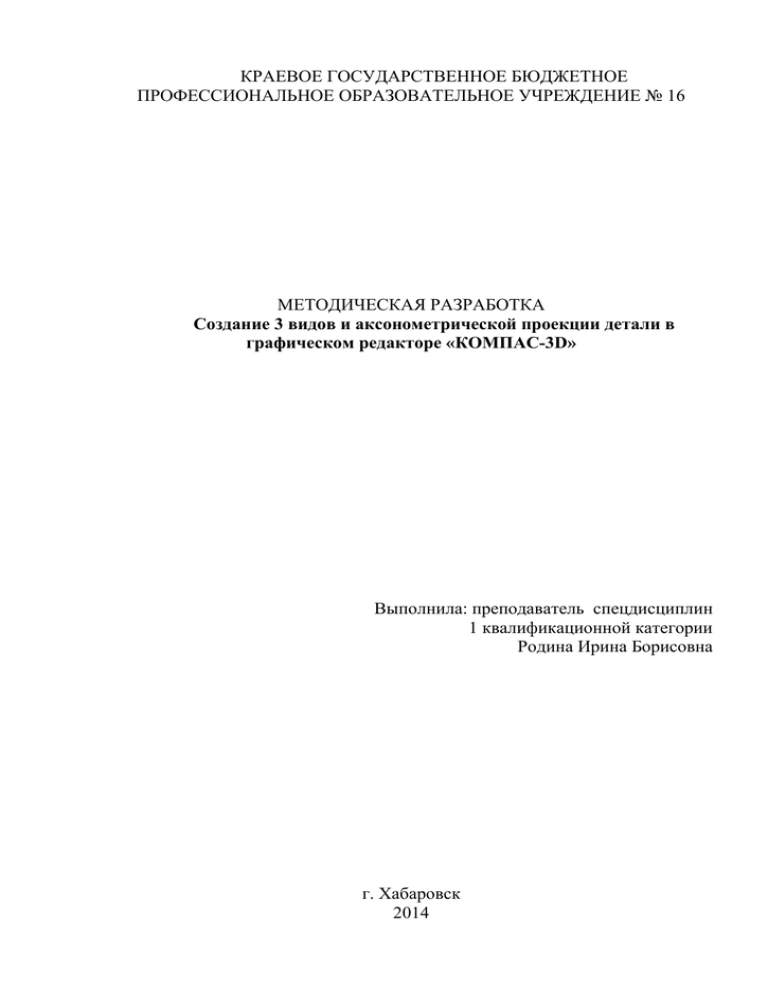
КРАЕВОЕ ГОСУДАРСТВЕННОЕ БЮДЖЕТНОЕ ПРОФЕССИОНАЛЬНОЕ ОБРАЗОВАТЕЛЬНОЕ УЧРЕЖДЕНИЕ № 16 МЕТОДИЧЕСКАЯ РАЗРАБОТКА Создание 3 видов и аксонометрической проекции детали в графическом редакторе «КОМПАС-3D» Выполнила: преподаватель спецдисциплин 1 квалификационной категории Родина Ирина Борисовна г. Хабаровск 2014 ПРАКТИЧЕСКАЯ РАБОТА Создание 3 видов и аксонометрической проекции детали в графическом редакторе «КОМПАС-3D» Цель работы: Научиться построению 3 видов и аксонометрической проекции детали в графическом редакторе «КОМПАС-3Д» Аппаратное и программное обеспечение: - Рабочий компьютер с сетевым адаптером для каждого обучающегося физически подключенный к сети через коммутатор. На каждом компьютере должно быть установлено : - лицензионная версия графического редактора КОМПАС 3D,V-15 - в качестве основной системы Windows XP Prof SP3 Теоретическая часть: ПРОВЕРКА РАНЕЕ ИЗУЧЕННОГО МАТЕРИАЛА (актуализация знаний) Ребята, тема нашего урока «Создание 3 видов и аксонометрической проекции детали в графическом редакторе «КОМПАС-3D» Прежде чем мы приступим к теме урока, давайте вспомним основные операции твердотелого моделирования в программе «КОМПАС-3D». Предлагаю вам небольшую самостоятельную работу. Постройте куб размерами50*50*50 мм. Дополните и уберите лишнее в порядке построения. 1.Создаем деталь 2.Выбираем «изометрия XYZ» 3.Открываем ветвь «Начало координат», выбираем плоскость ХУ 5.Включаем глобальные привязки (ближайшая точка, середина, пересечение, выравнивание, центр ближайшего объекта, точка на кривой) 6.Задаем «свойства модели, параметры МЦХ» 7.Сохраняем 8. Включаем эскиз 9.Заходим в панель «Геометрия» выбираем «Прямоугольник» 10.Строим его так, чтобы внутри оказалась ось координат 11.Проводим диагональ, меняем стиль линии с «Основной» на «Тонкую» 12.С помощью привязки «Объединить точки» перемещаем центр прямоугольника в точку начала координат. 13. Задаем размеры кнопкой «Авторазмер» 14.Делаем операцию выдавливания, в графе расстояние вводим значение 50. 15.Создаем объект. Критерии оценивания «5»-найдено 3 дополнения, соблюдался алгоритм построения, деталь построена. «4»-найдено 2 дополнения, соблюдался алгоритм построения, деталь построена. «3»-найдено 1 дополнение, не соблюдался алгоритм построения, деталь построена. «2»- не найдено-найдено1, не соблюдался алгоритм построения, деталь не построена. Всем спасибо за работу, отправьте работы мне на компьютер. ЦЕЛЕПОЛАГАНИЕ: Давайте вместе определим цель нашего урока. Какую большую работу мы с вами делали на предыдущих занятиях? (создали чертеж детали «модель»). Вспомните процесс построения, что было легко? что сложно? Конечно легче и быстрее чем вручную, чертеж чище, компьютер сам проводит ровные линии и окружности. Если ошибся можно поменять стиль линии, ее длину. Но при вводе данных (длина, угол, стиль линии) все равно часто ошибаемся и приходится редактировать деталь. Какой был порядок построения? (сначала мы вычертили виды, а потом аксонометрическую проекцию). Как вы думаете, какие новые возможности для создания чертежей нам дала программа «КОМПАС-3Д» (мы можем построить эту деталь в объеме и было бы здорово чтобы построить чертеж). Действительно у программы КОМПАС-3Д есть такая возможность по выполненной модели система может построить чертеж. Так какая же цель нашего урока Построить 3д модель и по ней создать чертеж Цель: научится создавать чертеж рациональным способом с помощью системы «Компас-3D». Сегодня мы выполним эту работу в графическом редакторе КОМПАС 3D,V-15. У каждого на столе есть информационная карта, прочитайте внимательно критерии оценок на слайде. Предлагаю вам объединится в группы по 3 человека, внутри группы может оказываться консультативная помощь и это не считается помощью преподавателя и не влияет на оценку. Изученные операции в информационной карте описаны в сжатом виде, не изученные приведены более подробно. Обратите внимание на пункты под звездочкой, они обязательны для получения оценки выше «3». 1.Создать деталь 2.задайте следующие параметры: Обозначение:001 Наименование: свою фамилию Материал: береза 3. включите глобальные привязки (ближайшая точка, середина, пересечение, выравнивание, центр ближайшего объекта, точка на кривой) 4. включите «непрерывный ввод объектов» на панели «геометрия», в нижней правой четверти от центра проведите отрезок 20мм, вверх 20мм, влево 10мм, вверх 25мм, влево 20мм, вниз 25мм, влево 10мм, вниз 20мм, вправо 20мм. 5*. строим прямоугольное отверстие: ширина 30мм, высота 8мм. 6. «редактор детали», «операция выдавливания» на 85 мм 6.выделить верхнюю грань модели, создать «эскиз» 7.Строим осевые линии пользуясь привязкой «ближайшая точка». 8*. строим 2 симметрично расположенных отверстия на расстоянии 25мм от центра, диаметром 16мм, совершаем операцию «вырезать выдавливанием» на расстоянии «через все». 9.Сохраняем модель как файл PNJ 10.выбираем операцию «создать чертеж из модели», появляется поле чертежа, «стандартные виды», раскрываем «линии», показывать невидимые линии и линии переходов. Создать объект. 11.возвращаемся к модели, создать новый чертеж из модели, изометрия xyz, создаем аксонометрическую проекцию детали. 12.проставить размеры. Мы создали модель и чертеж в программе «КОМПАС-3D», продолжая работу в группах, сделайте вывод: какие преимущества и затруднения возникли в процессе создания чертежа в программе «КОМПАС-3D», заполните, пожалуйста, таблицу. АНАЛИЗ ПРАКТИЧЕСКОЙ РАБОТЫ Преимущества В программе «КОМПАС3D» В программе «КОМПАСГРАФИК» Затруднения В программе в программе «КОМПАС-3D» «КОМПАСГРАФИК» Лаборант заполняет таблицу. Кто может обобщить. Видите ли вы какую-нибудь проблему. ПРОБЛЕМА: Мы не выявили внутреннего строения детали, нужно построить разрез. На следующем уроке мы рассмотрим построение моделей с применением разрезов и построение разрезов и выносных элементов на чертеже. ДОМАШНЕЕ ЗАДАНИЕ: Выучить порядок создания нового чертежа из модели, поискать способы создания разрезов в моделях. РЕФЛЕКСИЯ: Что нового вы узнали на уроке. Как вы можете употребить полученные знания. Понравился ли вам урок. Оцените удовлетворенность уроком. ОЦЕНИВАНИЕ Мастер – класс «Сборка узла»